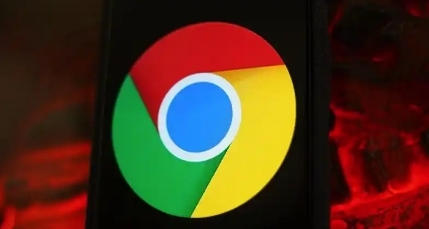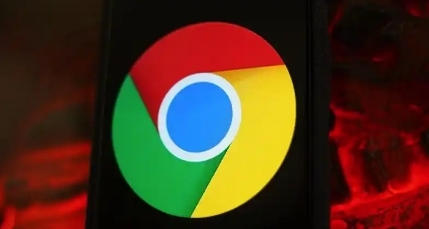
以下是关于谷歌浏览器多账户切换实用技巧分享的相关内容:
1. 创建用户配置文件:打开谷歌浏览器,点击右上角的用户头像图标或初始圆圈图标。在下拉菜单中选择“添加新的个人资料”,为新用户创建一个图标和名称。每次点击该图标,谷歌浏览器将以全新的用户身份启动,拥有独立的书签、历史记录、插件和设置等。通过这种方式,你可以为每个账号创建不同的用户配置文件,每个配置文件都会有独立的浏览历史、书签和设置。
2. 快速切换用户配置文件:当你需要在不同的账号之间切换时,只需点击右上角的用户头像图标,然后选择你想要切换到的配置文件即可。谷歌浏览器会自动切换到该配置文件,并加载相应的书签和设置。这样,你可以在不同账号间快速切换,无需重复登录操作,提高使用效率。
3. 利用快捷键切换:如果不想通过鼠标点击来切换账户,可以使用快捷键。在Windows系统中,按下Alt+Shift+M组合键可以快速切换到下一个用户配置文件;在Mac系统中,按下Option+Shift+M组合键可实现相同功能。这样可以更便捷地进行多账户切换,尤其适合经常需要在多个账户间频繁切换的用户。
4. 管理用户配置文件:在浏览器设置中,可以对已创建的用户配置文件进行管理。例如,可以修改配置文件的名称、图标,或者删除不需要的配置文件。若要修改名称或图标,点击浏览器右上角的头像,选择“管理个人资料”,然后点击相应配置文件右侧的编辑按钮进行修改。若需删除某个配置文件,同样在“管理个人资料”页面中,点击配置文件右下角的删除按钮即可。但要注意,删除配置文件会同时删除该账户的所有浏览数据和设置,需谨慎操作。
5. 使用隐身模式结合多账户切换:隐身模式可用于临时登录其他账号,且不会保存浏览历史、Cookie等数据,避免账号信息混淆。打开Chrome浏览器,点击右上角的三个点图标,选择“新建隐身窗口”,在隐身窗口中登录其他账号进行浏览操作,关闭隐身窗口后,原账号不受影响。这样在多账户切换时,能更好地保护隐私和区分不同账号的浏览记录。
综上所述,通过掌握这些谷歌浏览器多账户切换的实用技巧,用户可以更加高效地管理多个账户,提升上网体验和操作便捷性。